这篇文章主要介绍“wps文字上下对齐如何设置”的相关知识,小编通过实际案例向大家展示操作过程,操作方法简单快捷,实用性强,希望这篇“wps文字上下对齐如何设置”文章能帮助大家解决问题。
1、首先使用wps软件来打开文档。
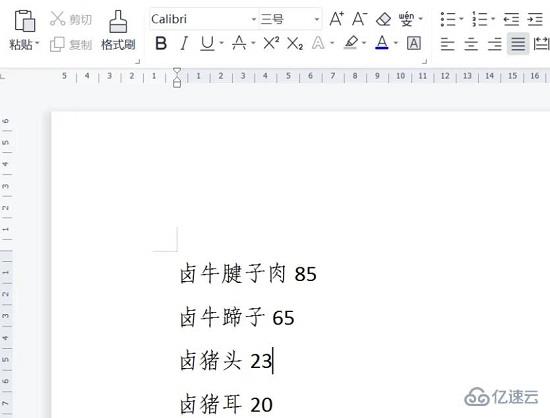
2、之后去选择需要设置的内容,右击选择“段落”。
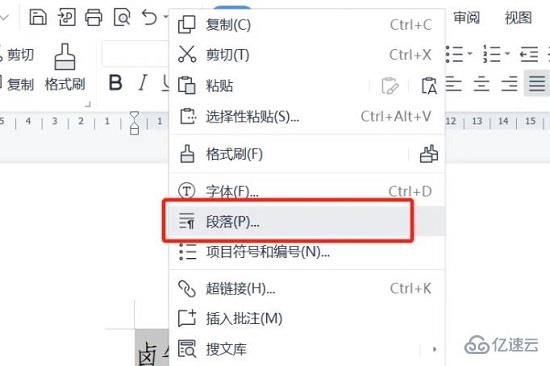
3、在弹出的对话框中点击“制表位”。
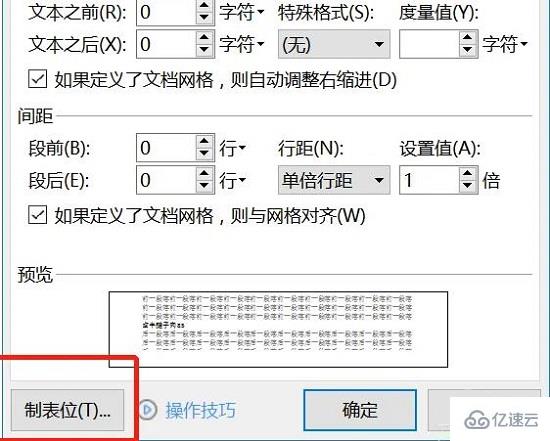
4、然后输入需要对齐的位置,然后点击下面的设置和确定。
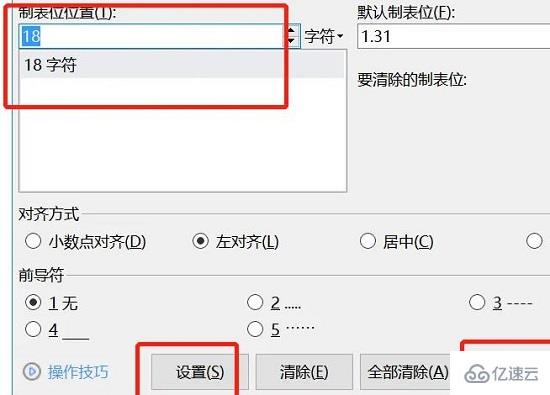
5、当完成了制表后,在需要对齐的时候按下“tab”键即可自动对齐。
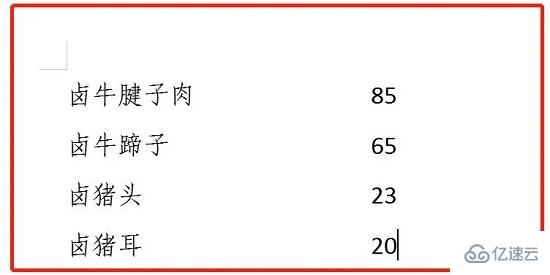
关于“wps文字上下对齐如何设置”的内容就介绍到这里了,感谢大家的阅读。如果想了解更多行业相关的知识,可以关注亿速云行业资讯频道,小编每天都会为大家更新不同的知识点。
免责声明:本站发布的内容(图片、视频和文字)以原创、转载和分享为主,文章观点不代表本网站立场,如果涉及侵权请联系站长邮箱:is@yisu.com进行举报,并提供相关证据,一经查实,将立刻删除涉嫌侵权内容。